Hogyan oldjuk meg az FaceTime-t, amely nem működik az iPhone-on

"Az FaceTime hosszú ideig" csatlakozik ", és egy idő múlva azt mondja, hogy az FaceTime nem sikerült."
"Megpróbálom használni az FaceTime-et, és csak nem fog csatlakozni."
- A FaceTime csak az összekötő képernyőn maradt.
Ha a FaceTime nem működik, kérjük, olvassa el a következő módszereket a probléma megoldásához.
Megoldás 1: Indítsa újra az iPhone-t
Az iPhone újraindítása az első, amit meg kell tennie, ha valami gond van. És általában a legtöbb digitális eszközzel kapcsolatos problémát a mágikus erővel oldja meg. Így ha nem tud róla, hogyan oldhatja meg az FaceTime-t, hogy nem működik az iPhone-n, próbálhatja meg újraindítani. Mivel az iPhone X, az iPhone 8 és az iPhone 8 Plus kiadták, az iOS eszközök újraindítására kényszerítheti a problémát.
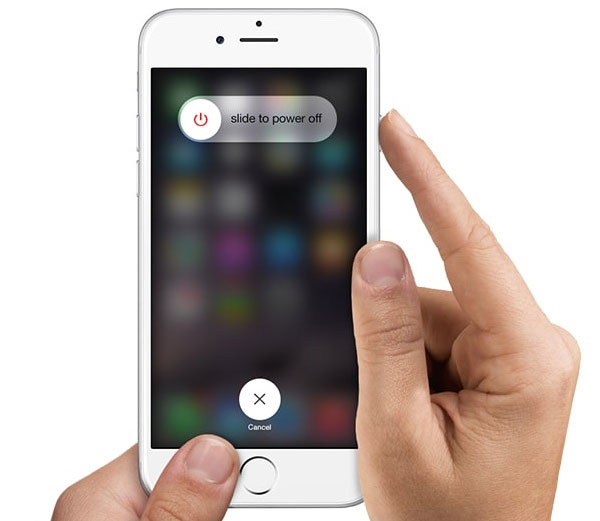
2 megoldás: Az iOS frissítése a legújabb verzióra
Ha nem frissíti hosszú ideig az iPhone, iPad vagy Mac rendszerét, akkor ez lehet a megfelelő ok. Frissítheti iPhone vagy Mac készülékét a legújabb verzióra. És ne felejtse el frissíteni az FaceTime alkalmazást. Menjen a "Beállítások" menüpontra, válassza a "FaceTime" lehetőséget, majd kapcsolja be az FaceTime alkalmazást annak tesztelésére, hogy képtelen-e dolgozni.
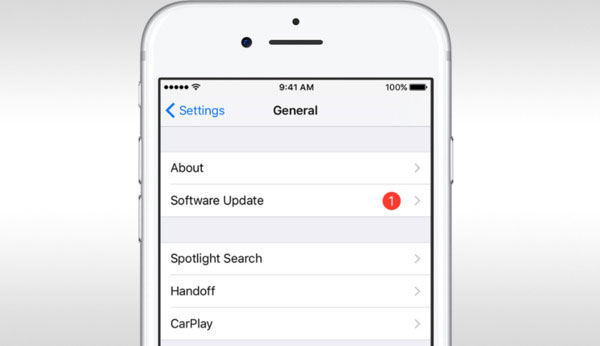
Megoldás 3: Ellenőrizze Wi-Fi és mobiltelefon kapcsolatát
Lehet, hogy az internet működik, de előfordulhat, hogy a készülék beállítása miatt probléma merül fel. A "Beállítások" menüpontra kattintva érheti el a "Cellular" lehetőséget, válassza a "Cellular Data for" opciót a FaceTime opció bekapcsolásához. Ez a módszer annak biztosítására, hogy a megfelelő Cellular adatokat használja.
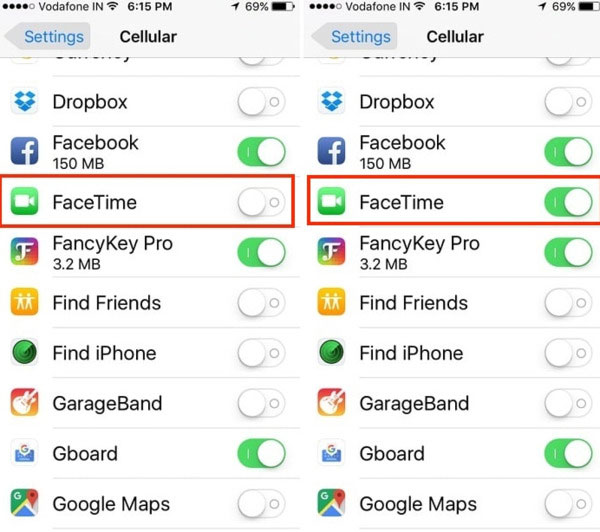
4 megoldás: Ellenőrizze, hogy a FaceTime-et a különböző adatterv okozza-e
Néha a FaceTime nem működik Mac vagy iPhone esetén a különböző adatterv miatt. Kérjen tanácsot a szolgáltatótól. Például ha a Verizon és a Sprint adattervét használja, nyugodtan beállíthatja az elmét. De az AT & T felhasználók számára csak a megosztott adattervekkel rendelkező új felhasználók támogatják az FaceTime használatát Cellular adatokon keresztül.
Megoldás 5: Az FaceTime újraaktiválása iOS eszközön
Ha a FaceTime nem működik iPhone-n, nyissa meg a "Beállítások" lehetőséget, és hozzáférjen az "Arcidőhöz". Először kapcsolja be az FaceTime gombot az OFF állásba, majd kapcsolja be. Megjelenik az "aktiválás várakozás" üzenet.
Ha viszont a FaceTime letiltott Mac számítógépen, keresse meg a FaceTime funkciót a felső menüben. Válassza a "Beállítások" lehetőséget az FaceTime kikapcsolásához. Később újraaktiválhatja a FaceTime-et, hogy FaceTime hívást kezdeményezzen Macen.
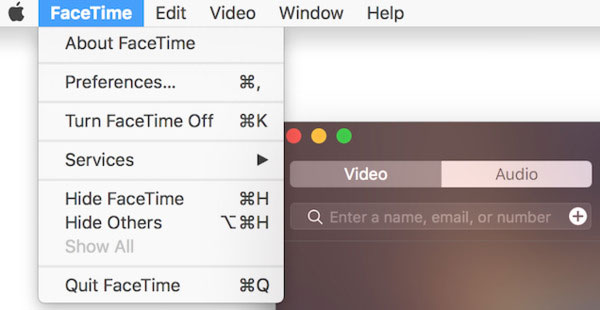
6 megoldás: Győződjön meg róla, hogy a FaceTime APP elérhető
Bár a FaceTime a híres online kommunikációs eszköz, nem minden országban érhető el. Például, ha szeretne FaceTime-hívást a Dubai, az Egyesült Arab Emírségek, Pakisztán, Szaúd-Arábiában és más országokban élő személytől, akkor egyértelműen a FaceTime nem működik az országok között.
Ezenkívül meg kell győződnie arról, hogy a digitális eszköz kompatibilis a FaceTime programmal. Az FaceTime mostantól elérhető az 4th generáció iPod touch-jével vagy újabb, az iPhone 4 vagy újabb verzióval, az iPad 2 vagy újabb verzióval és a Mac OS X10.6.6 vagy újabb verzióval.
7 megoldás: A repülőgép üzemmód be- és kikapcsolása
Egyesek bejelentik, hogy az FaceTime még mindig nem működik az iPhone 6 készüléken. Ezután elvégezheti a következő műveleteket. Először kapcsolja ki az FaceTime alkalmazást. Váltson Repülőgép üzemmódra. Várjon néhány másodpercet, majd kapcsolja be a Wi-Fi kapcsolatot, és nyissa meg ismét a FaceTime alkalmazást. A repülőgép üzemmód kikapcsolása. Lehet, hogy meg kell adnia az Apple ID-t, jelentkezzen be az FaceTime-be. A FaceTime program hamarosan megkezdődik az iPhone 6 készülékén.
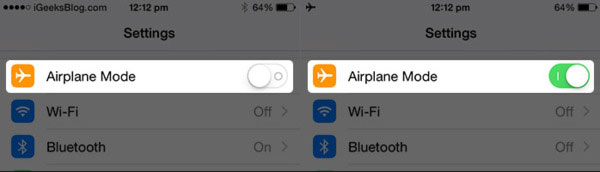
Megoldás 8: Hálózati beállítások visszaállítása
Miután visszaállította a hálózati beállításokat, a korábbi Wi-Fi hálózatok törlődnek, valamint a Bluetooth párosítási nyilvántartások, VPN vagy APN beállítások törlődnek. Ez a módszer nem törli az iOS-adatokat és beállításokat. A "Beállítások" megnyitásához kattintson az "Általános" és a "Reset" gombokra. A működéshez válassza a "Hálózati beállítások visszaállítása" lehetőséget. Lehet, hogy várnia kell néhány percet. Az iMessage-eket szintén iPhone-ra nem képes.
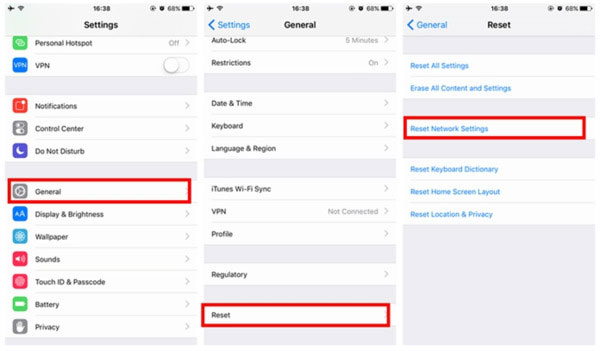
9 megoldás: Minden beállítás visszaállítása
Vagy eltávolíthatja az összes korábbi alkalmazásbeállítást, hogy megkaphassa a FaceTime működését. IPhone felhasználók számára válassza a "Beállítások" opciót az "Általános" és a "Reset" opció kiválasztásához. Nyomja meg az "Összes beállítás visszaállítása" gombot. Győződjön meg róla, hogy előre mentett fontos adatokat az iTunes vagy az iCloud segítségével. Vagy az új adatvisszaválási problémával szembesülhet, miután a FaceTime hiba miatt nem működik.
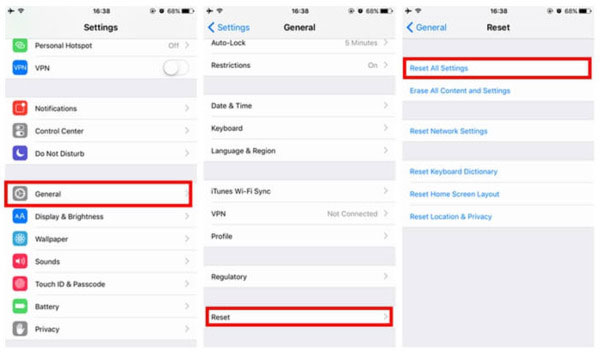
Megoldás 10: Ellenőrizze, hogy a telefonszám helyes-e
Nem vicces, hogy ellenőrizze az aláírt telefonszámot. Lehet, hogy valaki megpróbálja újrakezdődni a FaceTime hívását. De csak várakozás és hibaelhárítás FaceTime app egész idő alatt. Nyissa meg a "Beállítások" lehetőséget a FaceTime alkalmazás megkereséséhez. Ellenőrizze a "Érintse meg a FaceTime at" menüpont alatt található telefonszámot és az Apple ID-t. Ha ez nem a telefonszáma, érintse meg az Add Add Email (Másik e-mail hozzáadása) lehetőséget a nem működő FaceTime javításához. Vagy ellenőrizheti, hogy a személy rossz embereket hívott-e fel.
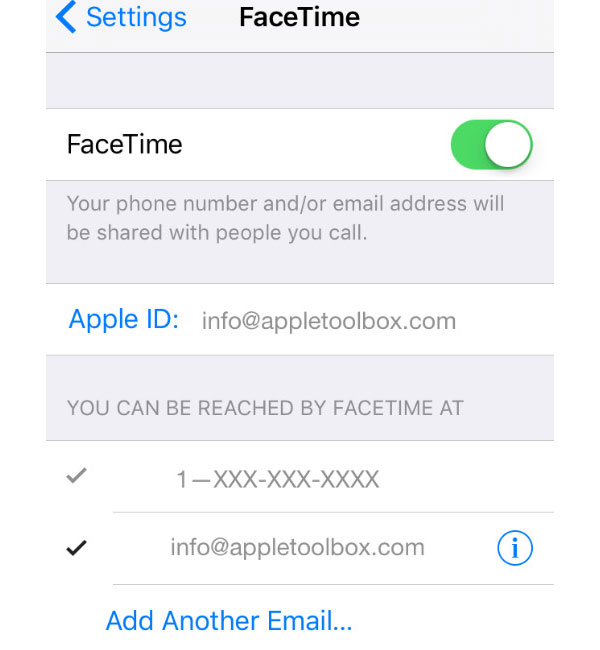
Megoldás 11: Ellenőrizze a letiltott listát
Lehet, hogy korábban valaki hozzá vett valakit a feketelistához. Vagy csak feketelista az, aki megpróbál hívni, és felejtse el kinyitni. Érintse meg a "Beállítások" elemet, és válassza a "FaceTime" lehetőséget. A megjelenéshez válassza a "Letiltva" lehetőséget. Ha igen, akkor válassza a "Szerkesztés" lehetőséget, és érintse meg az "Eltávolítás" gombot pirosan a kapcsolat feloldásához.
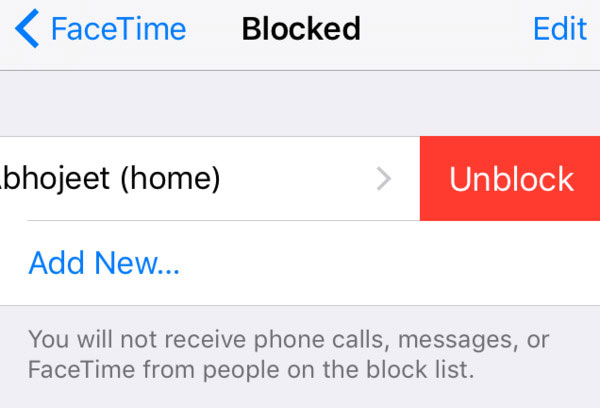
12 megoldás: Ellenőrizze az Apple ID-jét
Szükséges továbbá ellenőrizni, hogy bejelentkezett-e a FaceTime fiókjaival azonos azonosítóval. Az iOS felhasználók számára érintse meg a "Beállítások" lehetőséget a FaceTime alkalmazás megkereséséhez. Olvassa el az Apple ID-t. Ha meg akarja oldani a FaceTime-t, hogy nem működik Mac-en, érintse meg az "FaceTime" elemet, majd válassza a "Preferences" (Beállítások) lehetőséget az Apple ID azonosítójának ellenőrzéséhez az iPhone-on.
Megoldás 13: Fix iOS rendszer
Ha a fent említett FaceTime nem működő megoldások használhatatlanok, akkor ellenőriznie kell az iOS rendszert. Van valamilyen rendszerhiba észlelés nélkül, beleértve a rendszer fájlvesztését, a rendszer fájlok károsodását és stb. A megoldás az operációs rendszer javítása.
Ezek megoldások a közös FaceTime nem működő problémák megoldására. A FaceTime alkalmazás iPhone, iPad, iPod és Mac eszközökön való használatával egyszerűen megpróbálhatja lőni. Ha nem sikerül kapcsolatba hozni az új FaceTime hibákat, forduljon hozzánk.







